
הסוף נרדף כאשר מאפשרים דחיסת קבצים ותיקיות היא להקטין את הגודל שלה כדי שיהיה יותר מקום במחשבים שלנו. זהו פתרון ממש מעניין, מכיוון שהיישום שלו אינו משפיע על התוכן או המבנה של הקובץ. אין פשרה, המרחב שהם תופסים פשוט מופחת.
זה הנושא שעליו נדון בפוסט זה. הדרכים הטובות ביותר לבצע פעולה זו וליהנות מהיתרונות שהיא מציעה לנו. אבל לפני שנכנס לעניין, תוהה אם יש צורך או מתאים לאפשר דחיסת קבצים ותיקיות בכונן הדיסק שלנו.
מתי לאפשר דחיסת קבצים ותיקיות?
למרות שבאופן כללי זו תמיד פעולה מומלצת, מומלץ במיוחד לדחוס את הקבצים במקרים הבאים:
- כשיש א צריך לחסוך מקום במחשב האישי שלנו. אם כן, מומלץ לדחוס את הקבצים הגדולים ביותר או את אלה שרק לעתים נדירות משתמשים בהם.
- במקרה של צורך לשלוח מספר קבצים בדוא"ל. לא ניתן לטעון קבצים גדולים מאוד.
ניתן לדחוס קבצים ותיקיות בודדים. במקרה האחרון, הדחיסה מוחלת באופן שווה על כל הקבצים ותיקיות המשנה שהם מכילים.
כאשר אתה דוחס א carpeta, תיקיה חדשה ודחוסה (עשויה להיות בעלת .zip, .rar או סיומת אחרת) מופיעה באופן אוטומטי באותו מיקום כמו התיקיה המקורית. שני הקבצים האלה, הקובץ המקורי והקובץ הדחוס, הם עצמאיים לחלוטין.
עם זאת, יש לציין כי לא כל הקבצים נדחסים לאותה רמה. למעשה, ישנן "דרגות" שונות של צמצום בגודל הקובץ, בהתאם לתוכנו. לדוגמה: קבצי טקסט דחוסים הרבה יותר מקובצי תמונות.
דחיסת קבצים NTFS
אם אנו עובדים עם מערכת ההפעלה Windows, יש לנו כלי טוב מאוד לביצוע פעולות מסוג זה: מערכת הקבצים מערכת קבצים טכנולוגית חדשה NTFS).

כיצד לאפשר דחיסת קבצים ותיקיות ב- Windows
ב- Windows 10, מערכת זו משלבת א פונקציית דחיסה קלה תוכנן במיוחד לצמצום גודל הקובץ. היתרון הגדול בפונקציה זו הוא שבנוסף לחסוך מקום רב במחשב, היא מאפשרת גישה לקבצים מבלי להיעזר בפירוק ידני.
לאס ventajas של דחיסת NTFS הם רבים ובולטים מאוד. קודם כל, זהו פתרון יעיל לפינוי מקום. מצד שני, הוא מאפשר לנו להגדיר יחידה לאחסון הקבצים שאנו משתמשים בהם רק לעתים רחוקות.
למרות הכל, יש גם כאלה אי נוחות. יש לציין כי הפעלת דחיסת NTFS יכולה להשפיע על ביצועי המכשירים שלנו. זה קורה בין היתר מכיוון שהקבצים מפורקים ודוחסים שוב בכל פעם שאנו ניגשים אליהם. וזה תהליך גוזל משאבים רב.
כיצד לאפשר דחיסת קבצים ותיקיות?
הדרך הפשוטה והישירה ביותר לדחוס קבצים ותיקיות Windows 10 משתמש ב- סייר קבצים. ניתן לבצע דחיסה על קבצים, תיקיות בודדים ואפילו על כונן שלם. התהליך מהיר ופועל כך:
- קודם כל, עליך ללחוץ באמצעות לחצן העכבר הימני על התיקייה או הקובץ שעליו ברצונך לפעול.
- אנו בוחרים באפשרות של "נכסים".
- שם, בכרטיסייה "כללי", אנו בוחרים "מִתקַדֵם" כדי לגשת לתכונות מתקדמות.
- זהו השלב החשוב: ב "דחיסה" או "הצפנת תכונות" אנו מסמנים את האפשרות של "דחוס תוכן כדי לחסוך מקום בדיסק".
- לאימות לחץ "בסדר" ואחרי "להגיש מועמדות".
דרך נוספת לאפשר דחיסת קבצים ותיקיות היא באמצעות שורת הפקודה, באמצעות הפקודה קומפקטי. כך עושים זאת:
- אנו עוברים לתיקיה שברצוננו לדחוס, לוחצים Shift + Control + לחצן ימני, כדי לבחור באפשרות של "פתח את חלון הפקודה כאן".
- אנו מזינים את הפקודה המתאימה לפעולה אותה אנו רוצים לבצע:
- לדחיסת קובץ יחיד: שם הקובץ קומפקטי / ג.
- במקום זאת, כדי לדחוס את כל הקבצים בתיקייה שבה אנו משתמשים: שם קובץ קומפקטי / ג *.
- וכדי לדחוס את הקבצים ותיקיות המשנה של תיקיה: שם קובץ קומפקטי / ג / ש.
כיצד להשבית דחיסת קבצים ותיקיות?
כדי לבצע את הפעולה ההפוכה, כלומר להשבית את דחיסת הקבצים ב- Windows, פשוט נבצע את אותם השלבים לאפשר, אך ביטול הסימון של האפשרות שסימנו בעבר:
- שוב אנו לוחצים על הכפתור הימני על התיקייה או הקובץ שעליו אנו רוצים לפעול.
- לאחר מכן נלך לאפשרות של "נכסים".
- אנו מחפשים את הכרטיסייה "כללי", בו אנו בוחרים "מִתקַדֵם" על מנת שתוכל לגשת לתכונות מתקדמות.
- ההבדל הוא בשלב זה: כאשר אנו נמצאים "דחיסה" או "הצפנת תכונות" אנו מבטלים את הסימון של האפשרות "דחוס תוכן כדי לחסוך מקום בדיסק".
- לבסוף נאמת את התהליך על ידי לחיצה ראשונה "בסדר" ואחרי "להגיש מועמדות".
להלן השיטות לביצוע באמצעות תכונת הדחיסה והדחיסה של NTFS. אבל עדיין יש לנו כלי נוסף לנתח כדי לשלוט עוד יותר על פעולות מסוג זה במחשב שלנו.
השתמש בעורך המדיניות הקבוצתית כדי להשבית דחיסת קבצים
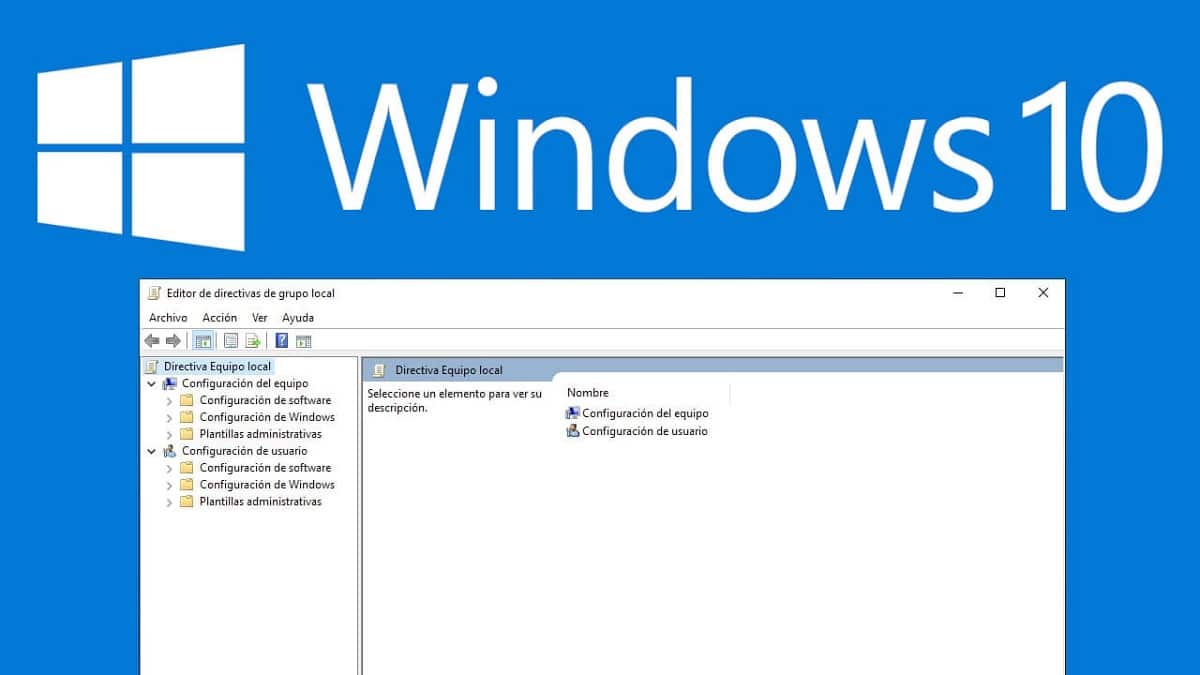
השתמש בעורך המדיניות הקבוצתית כדי להשבית דחיסת קבצים
זוהי השיטה המהירה ביותר אם אנו רוצים למנוע מ- Windows 10 לדחוס את הקבצים במחשב שלנו ללא אישור: השבת את הדחיסה של קבצי NTFS באמצעות עורך מדיניות קבוצתית.
זהו כלי פנימי שיש למערכות ההפעלה של מיקרוסופט. עורך זה מאפשר לנו לממש א שליטה רבה יותר על פעולת המחשב האישי שלנו וזה נותן לנו את היכולת לבצע התאמות מסוימות שאינן זמינות בלוח הבקרה או בהגדרות המערכת הכלליות.
להלן השלבים שיש לבצע כדי להשבית את דחיסת קבצי NTFS בעזרת עורך המדיניות הקבוצתית:
- אנו לוחצים על המקשים Windows + R לפתוח את הפעל תיבת דו -שיח.
- בתיבה אנו כותבים MSC ולחץ "להיכנס".
- פעם ה עורך מדיניות קבוצתית אנו בוחרים את נתיב האפשרויות הבא: תצורת מחשב> תבניות מנהליות> מערכת> מערכת קבצים> NTFS.
- מהאפשרויות שנפתחות למטה, אנו בוחרים "אל תאפשר דחיסה בכל אמצעי האחסון של NTFS". שם אנחנו לוחצים "מופעל" ולאשר באמצעות הכפתור "להגיש מועמדות".
כדי לבצע את הפעולה ההפוכה, כלומר לאפשר דחיסה, פשוט בצע את אותם השלבים ובשלב מספר 4 בחר "השבת" במקום "מופעל".
בכל מקרה, כדי שהשינויים ייכנסו לתוקף נצטרך להפעיל מחדש את המחשב.